갤럭시S24 핸드폰을 사용하고 있다면 다양한 AI 기능들을 사용해 볼 수 있는데요. 음성녹음 관련해서도 향상된 인텐리전스 기능들을 설정해서 이용해 볼 수 있습니다. 강의나 회의, 음성 메모 등 녹음된 파일 내용을 텍스트로 변환할 수 있고 변환된 텍스트를 다른 언어로 번역하거나 간략하게 요약할 수 있습니다.
녹음된 내용이 많은 경우 빠르게 검토해서 요약할 수 있어서 개인 상황에 따라 매우 유용할 수 있으며 외국어로 녹음된 경우에도 텍스트 변환해서 바로 번역 후 내용을 파악해 볼 수 있습니다. 요약 기능의 경우 변환된 녹음 내용을 서버로 전송해서 자동으로 요약할 수 있는데요. 전송된 데이터는 요약할 때 제공하기 위한 목적으로만 처리되며 삼성에서는 저장하지 않는다고 합니다.
선택 가능한 언어 종류
- 한국어/영어(미국/영국/인도)
- 독일어/스페인어(멕시코/미국/스페인)/이탈리아어/포르투갈어/폴란드어/프랑스어/힌디어
- 일본어/중국어/베트남어/태국어
갤럭시 음성녹음 번역 및 요약 사용 방법
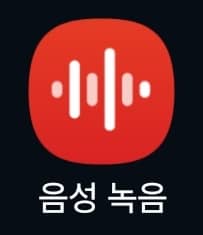
▲ 갤럭시 휴대폰에서 음성녹음 앱을 실행합니다.
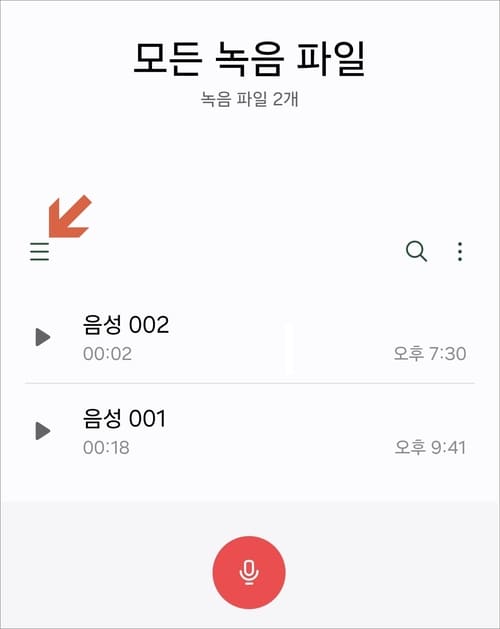
▲ 메인 화면 왼쪽 상단에 3줄 모양(≡) 아이콘을 터치합니다.
음성녹음 설정
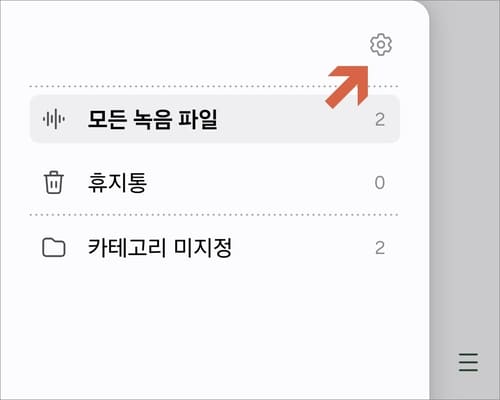
▲ 좌측에서 메뉴 창이 표시되면 상단에 톱니바퀴(설정) 아이콘을 눌러줍니다.
텍스트 변환 어시스트
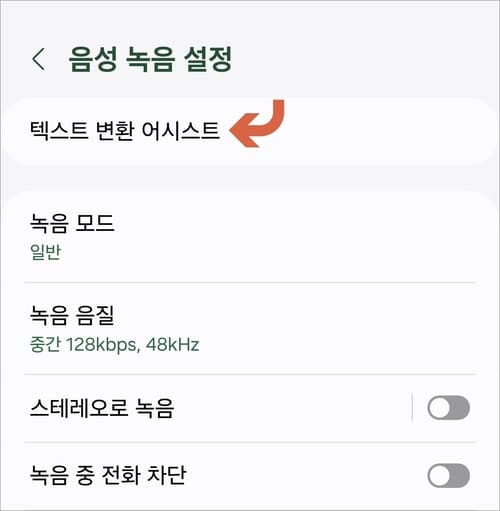
▲ 음성녹음 설정 화면 상단에 텍스트 변환 어시스트 메뉴를 선택합니다.
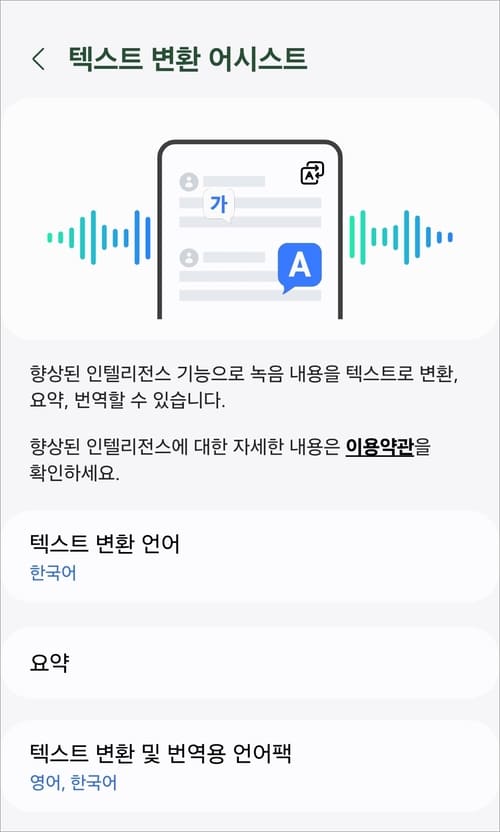
▲ 텍스트 변환 언어(선택 또는 추가), 요약 사용 설정, 텍스트 변환 및 번역용 언어팩 다운로드(오프라인 상태에서 녹음 내용을 텍스트로 변환하거나 번역에 필요) 각 항목을 설정해 주시면 됩니다.
번역 또는 요약 방법
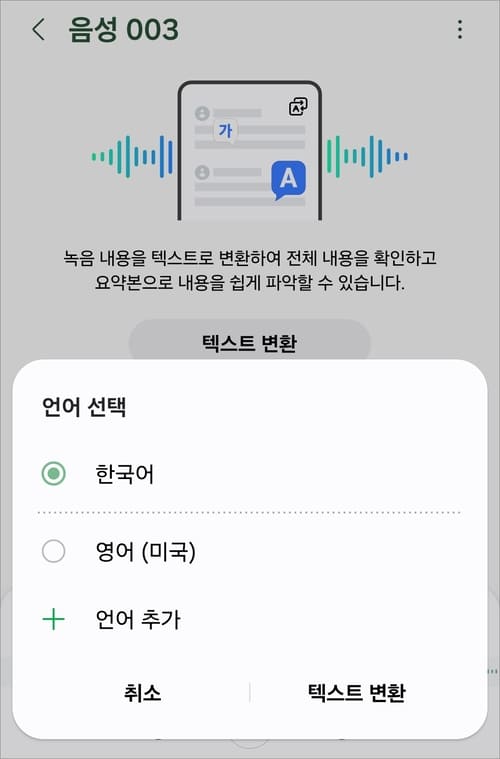
▲ 메인 화면으로 돌아와서 번역할 음성 파일을 선택하고 텍스트 변환 버튼을 눌러줍니다. 언어 선택 또는 추가 후 변환을 시작합니다.
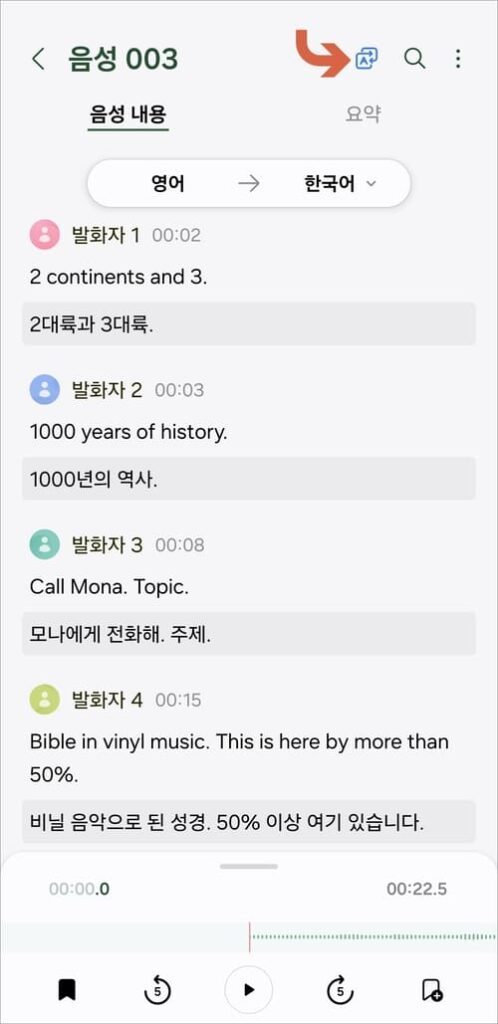
▲ 변환이 완료되면 텍스트로 내용을 확인 및 요약할 수 있으며 해당 화면 우측 상단에 “A” 아이콘을 눌러주시면 언어 번역을 할 수 있습니다.
[연관글 더보기]
▶ 갤럭시S24 울트라 통화 중 실시간 통역 사용 설정 방법